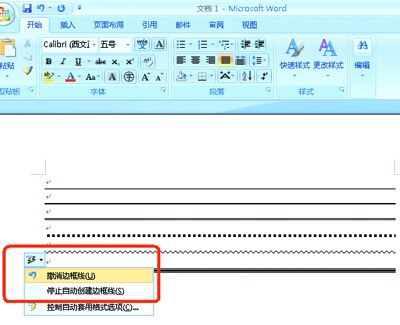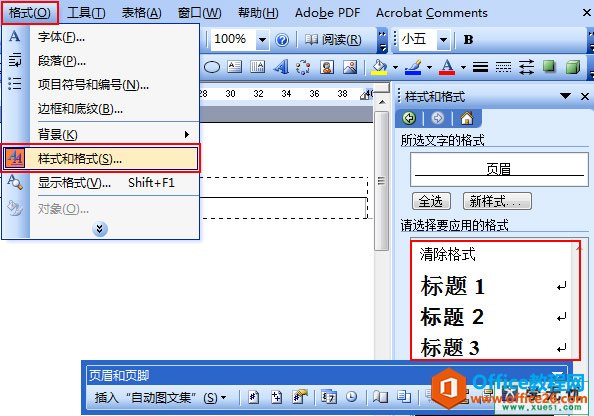字体发光效果是在文字周围出现某种特定色彩的光晕,看上去就如同文字在发光,很漂亮。可惜word2007中取消了动态文字效果,不过并不是没有办法做到然让普通字体发光的。这就要运用到文字对象转换为图形对象,利用图形的动态效果实现文字发光。
操作步骤[1] 鼠标选中文本,右键单击,选择【复制】。

[2] 切换到【开始】选项卡,在【剪贴板】中,单击【粘贴】按钮的下拉列表,单击【选择性粘贴】。

[3] 在弹出的对话框中,选择【图片(windows图元文件)】,单击【确定】。
Word如何限制修改 word修改权限教程
如果不想让其他人修改使用自己的word文档,我们可以尝试设置一下word文档的使用权限,下面是设置权限教程步骤,有需要的朋友们来看学习一下。

[4] 在【图片工具】—【格式】—【图片样式】面板中选择【图片效果】—【发光】,选择一个发光效果即可。

[5] 下面是文字添加蓝色发光效果完成图。这种编辑文字效果的方法还可以用来编辑其它效果,诸如映像效果,柔化边缘效果等等,操作方法是一样的,大家可以试着做做看。

注意事项:在复制文本以后,不要再复制别的东西,以免粘贴对象错误。
怎么在Word2013中做出自己喜欢的项目符号
为了使条目较多的文档显得更加清晰,也更加美观,我们常常需要用到项目符号,而且,它还能达到强调的效果哦。那怎么为自己的文档做个漂亮的项目符号呢?